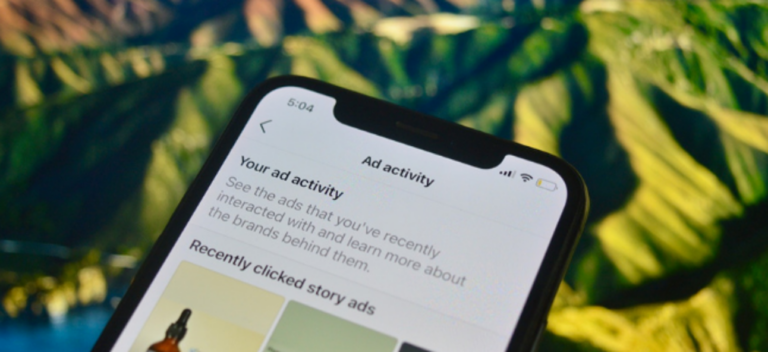Как добавить детский профиль в Google TV

Устройства Google TV, такие как Chromecast с Google TV, отлично подходят для просмотра контента, но не весь этот контент подходит для семейного просмотра. К счастью, вы можете настроить для своих детей специальный профиль с родительским контролем.
У вас может быть несколько профилей для всех в вашем доме на устройствах Google TV. Профили Kids имеют множество дополнительных элементов управления, включая время отхода ко сну, ограничения просмотра, мониторинг приложений и многое другое.
Программы для Windows, мобильные приложения, игры - ВСЁ БЕСПЛАТНО, в нашем закрытом телеграмм канале - Подписывайтесь:)
Создание профиля для детей добавит их в качестве участников в ваш Семья Google. Это не то же самое, что создать детский профиль с нуля, так как вы не будете назначать им адрес Gmail. Давайте начнем.
На главном экране Google TV выберите значок своего профиля в правом верхнем углу.

В меню выберите свою учетную запись.

Теперь выберите «Добавить ребенка», чтобы продолжить.

Затем вас встретит дружественный вводный экран. Выберите «Начать».

Если вы ранее добавляли детский аккаунт в свою семью Google, вы увидите их здесь. Вы можете выбрать их: «Добавить еще одного ребенка» или «Добавить ребенка».

На следующем экране будет запрашиваться имя вашего ребенка. Вы также можете поставить здесь общий ярлык «Дети», если хотите, чтобы это был общий профиль. По завершении выберите «Далее».

Теперь он спросит возраст вашего ребенка. Опять же, вам не нужно говорить конкретно, если вы этого не хотите. По завершении выберите «Далее».

Теперь вы увидите некоторые Условия использования и информацию о родительском согласии от Google. Выберите «Согласен» после того, как вы все внимательно осмотритесь и согласитесь.

Последний шаг для создания профиля – «Родительская проверка». Выберите номер телефона, на который будет отправлен проверочный код, затем нажмите «Отправить».

После его получения введите код на следующем экране и выберите «Далее».

Теперь профиль будет создан на вашем устройстве Google TV, что займет всего пару минут. Как только это будет завершено, первое, что вас попросят сделать, – это выбрать приложения. Нажмите «Далее», чтобы продолжить.

Вам будет представлен ряд предлагаемых детских приложений и ряд приложений из вашей учетной записи. Выберите любые приложения, которые вы хотите добавить в профиль, и нажмите «Установить и продолжить».

Затем Google TV спросит, хотите ли вы настроить какой-либо другой родительский контроль. Здесь вы можете сделать несколько вещей:
- Время экрана: установите дневные ограничения по времени для просмотра или добавьте время отхода ко сну.
- Блокировка профиля: заблокируйте профиль детей, чтобы они не могли его покинуть.
- Семейная библиотека: выберите рейтинги телешоу и фильмов, которыми можно поделиться из ваших покупок.
- Тема: выберите забавную тему для профиля «Дети».
Изучив эти параметры, выберите «Завершить настройку».

Наконец, вы увидите напоминание о необходимости настроить домашний экран и войти в любые приложения, которым он может понадобиться. Выберите «Поехали».

Теперь вы смотрите на главный экран детского профиля! Это намного проще, чем обычные профили, и в нем отсутствуют все рекомендации по содержанию.

Это отличный способ дать вашим детям немного больше свободы, не давая им полного контроля над всем контентом в Интернете. Теперь вы можете почувствовать себя немного лучше, используя телевизор с детским профилем.
Программы для Windows, мобильные приложения, игры - ВСЁ БЕСПЛАТНО, в нашем закрытом телеграмм канале - Подписывайтесь:)